Конвертујте своје Оутлоок календаре у иЦалендар формат, ИЦС, да бисте их увезли у алтернативне услуге као што су Гоогле календар, Апплеов календар или Оутлоок.цом. Оутлоок пружа уграђену функционалност за чување календара у ИЦС формату, са додатним опцијама које вам омогућавају да одредите количину дана и ниво детаља који желите да конвертујете.
Корак 1
Отворите Оутлоок, а затим кликните Календар.
Видео дана
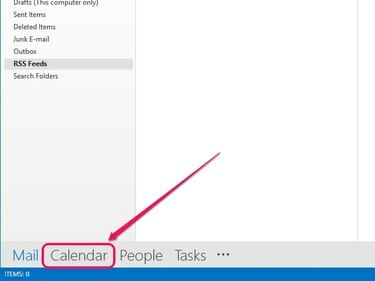
Оутлоок се пребацује на приказ календара.
Кредит за слику: Слика љубазношћу Мицрософта
Корак 2
Изаберите календар који желите да конвертујете у левом окну.
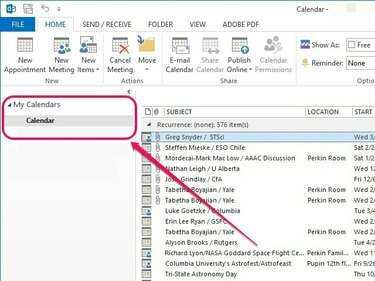
У левом окну су наведени сви доступни календари.
Кредит за слику: Слика љубазношћу Мицрософта
Корак 3
Отворите падајући мени Датотека, а затим кликните Сачувај календар.
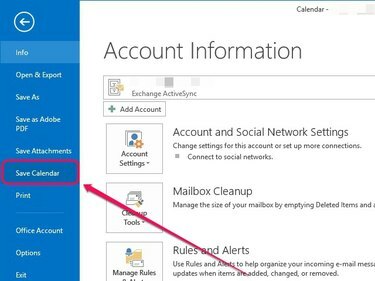
Отвара се дијалог Сачувај као.
Кредит за слику: Слика љубазношћу Мицрософта
Корак 4
Изабери иЦалендар формат (*ицс) из падајућег менија Саве Ас Типе, а затим кликните Више опција.
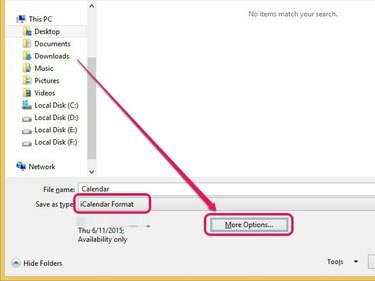
Појављују се додатне опције Сачувај као.
Кредит за слику: Слика љубазношћу Мицрософта
Савет
Кликните сачувати уместо тога ако желите да сачувате са подразумеваним подешавањима, која су приказана у менију Саве Ас Типе.
Корак 5
Отвори Опсег датума падајући мени и изаберите Наведите датум да изаберете број дана које желите да конвертујете, или Цео календар да конвертујете цео календар. Остале опције укључују Данас, Сутра, Следећих 7 дана, и Следећих 30 дана.
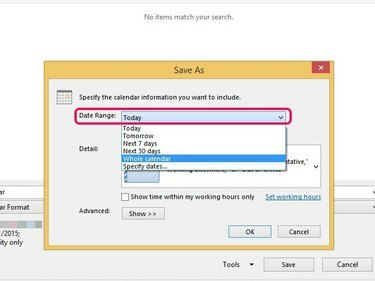
Подразумевано, ова опција је постављена на Данас.
Кредит за слику: Слика љубазношћу Мицрософта
Отворите мени поред Детаљ да бисте одредили ниво детаља који желите да додате у конвертовани календар. Само доступност не укључује субјекте у састанке, већ их приказује као Слободно, Заузето, Пробно, Раде негде или Ван канцеларије. Ограничена доступност приказује предмете именовања, док Фулл Аваилабилити омогућава вам да укључите све детаље у састанке у календару.
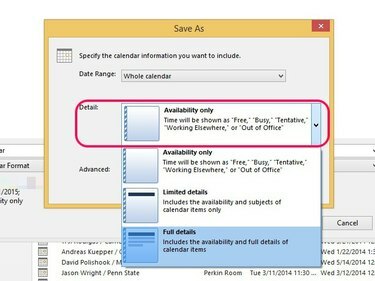
Подразумевано, ова опција је подешена на Ограничена доступност.
Кредит за слику: Слика љубазношћу Мицрософта
Кликните Прикажи дугме поред Напредно. Да бисте укључили ставке календара које су означене као приватне, означите поље поред Укључите детаље о ставкама означеним као приватне; ова опција је доступна само ако поставите ниво детаља на Ограничена доступност или Потпуна доступност. Да бисте укључили прилоге у ставке, означите поље поред Укључите прилоге у Оутлоок ставке; ова опција је доступна само ако је ниво детаља постављен на Потпуна доступност.
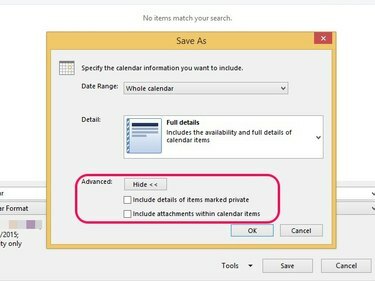
Подразумевано, обе опције су онемогућене осим ако их ручно не изаберете.
Кредит за слику: Слика љубазношћу Мицрософта
Кликните ок након што извршите жељена подешавања.

Оутлоок чува ваша подешавања.
Кредит за слику: Слика љубазношћу Мицрософта
Корак 6
Наведите одредиште за чување, унесите име датотеке, а затим кликните сачувати.
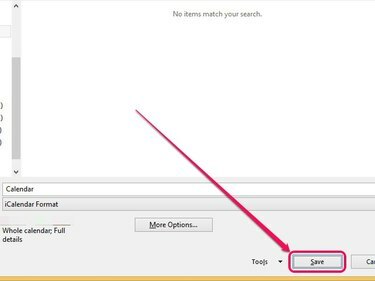
Оутлоок конвертује календар у ИЦС формат.
Кредит за слику: Слика љубазношћу Мицрософта


